
アドセンス広告を表示したくないページにまでデカデカと自動広告が出ちゃって困る💦Wordpressで設定しても消えないよー!!!
トップページやアフィリエイトメインのページなど、アドセンス広告を表示したくないページってありますよね。
広告を消すために記事の設定やCocoonの広告設定をいじってみても一部の広告が残ってしまい、途方に暮れているあなた。
実はWordpressの設定では消せない広告があります。
特定のページで全ての広告を表示しないようにするには、Google Adsenseで設定する必要があるのです。
本日はその設定方法を画像付きで解説します!

3分程度で設定できますよ!早速みていきましょう。
特定のページだけアドセンス広告を非表示にする4ステップ


特定のページだけ広告を除外する方法はとっても簡単!
以下の4ステップで完結します。
各ステップを画像付きで解説します!
Google Adsense(グーグルアドセンス)にログインする
まずはGoogle Adsenseにログインします。
ログインページ画面右上の「ログイン」をクリックしログインを行いましょう。
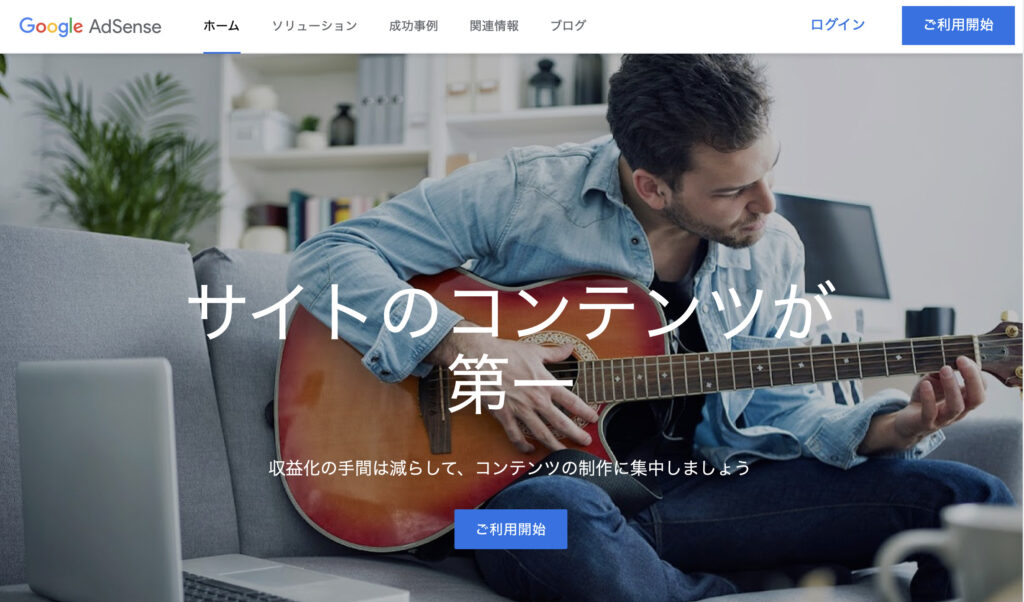
サマリー画面を表示する
画面左上のメニューをクリック(タップ)▶︎「広告」をクリック(タップ)する
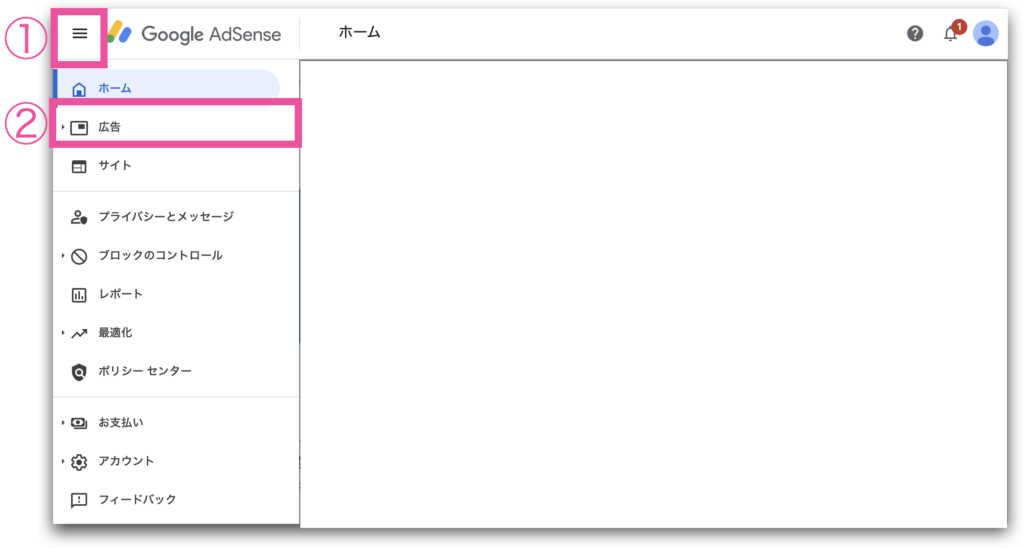
下記のようなサマリー画面が表示されます。
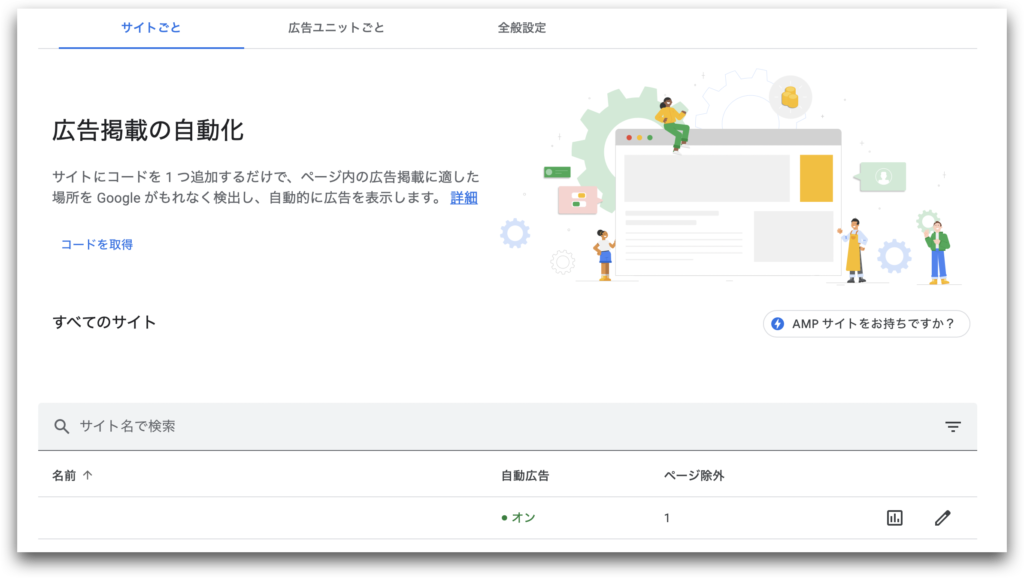
自動広告の除外ページを登録する
サマリーページ右下のペンのマークをクリック(タップ)する
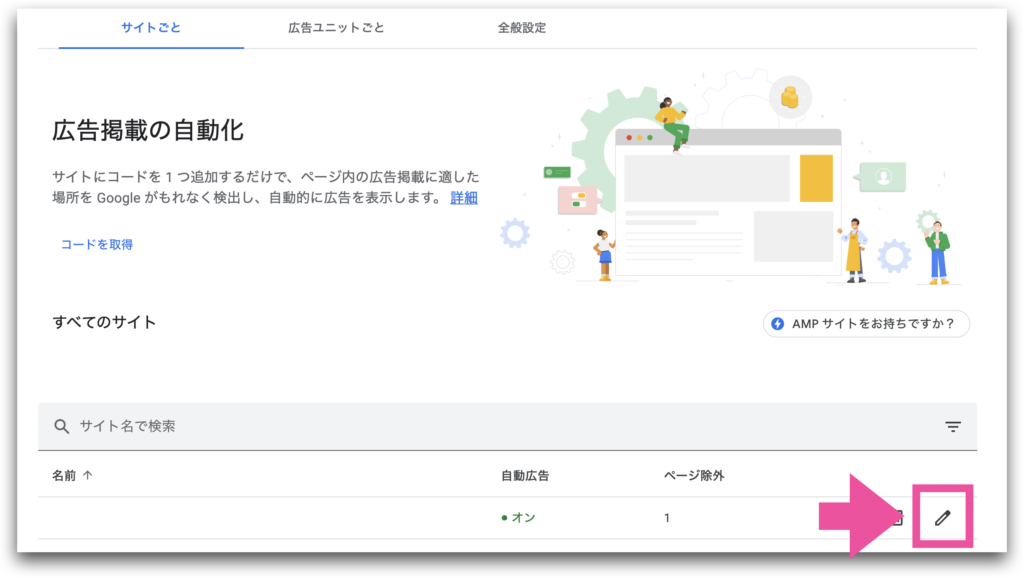
広告設定のプレビュー画面(読み込みまで時間がかかる場合があります)を下までスクロールすると右側に「除外ページ」という項目が出てくるので「管理」をクリック(タップ)
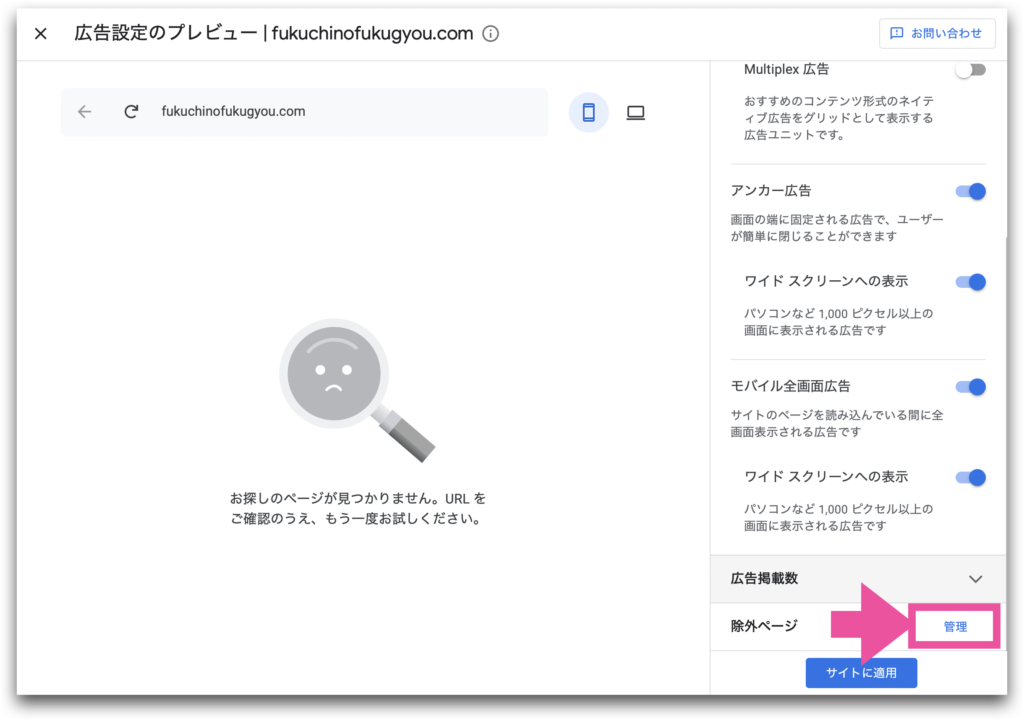
「除外設定を追加」をクリック(タップ)
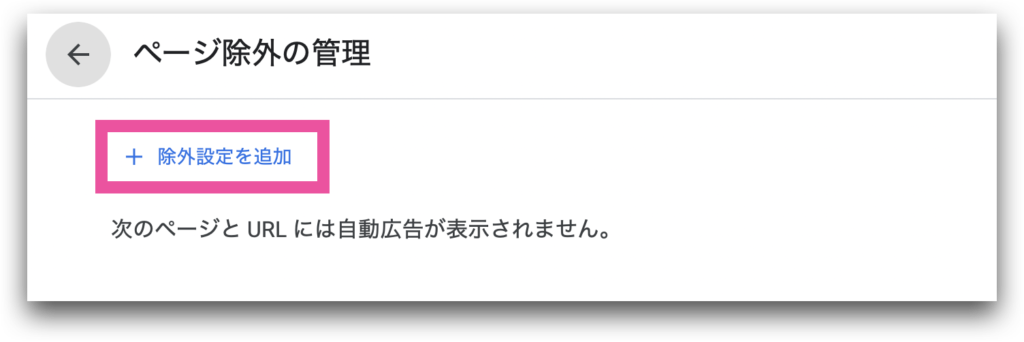
広告を表示したくないページのURLを入力▶︎「追加」をクリック(タップ)
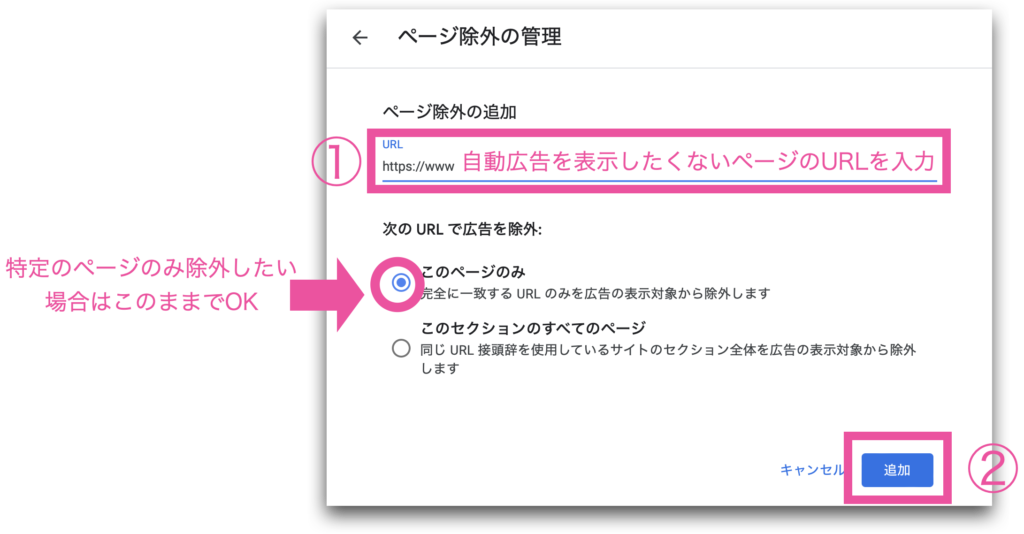
サイトに広告除外設定を適用する
最後に広告設定のプレビュー画面まで戻り、右下の「サイトに適用」を押します。
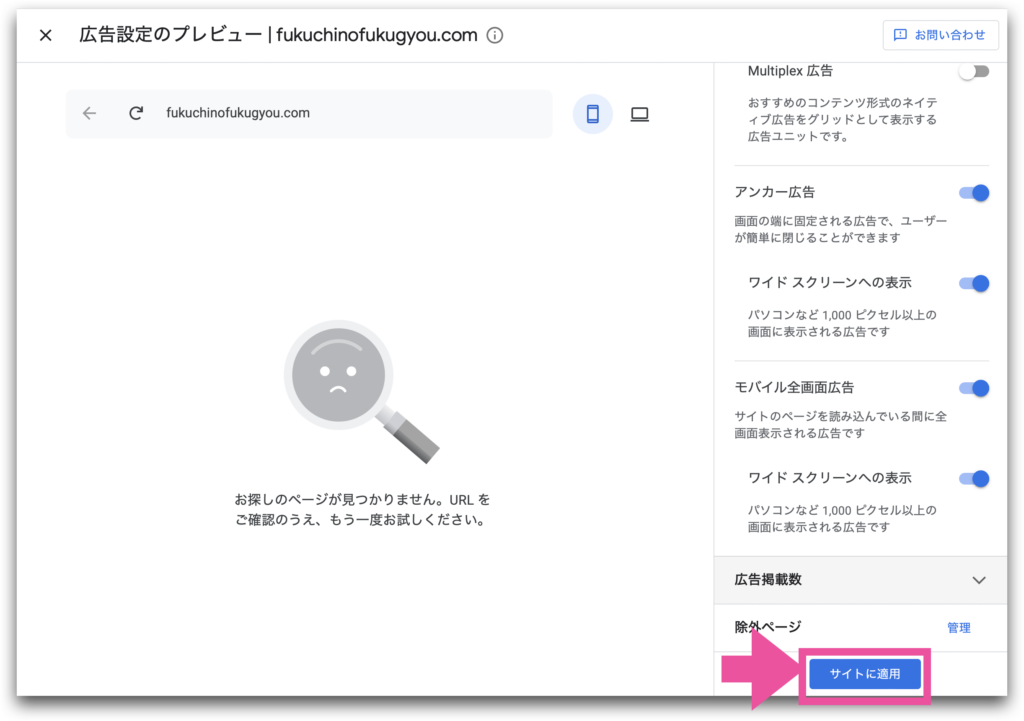

設定はこれだけ!とっても簡単でしたね♪
\12/20(火)16時まで最大53%オフ! ドメイン2つ無料の人気レンタルサーバー/
まとめ:特定ページからAdsenseの自動広告を除外する方法

本日は特定のページのみ、Adsenseの自動広告を表示しない方法をお話ししました。
ポイントは、Google Adsenseの設定から除外ページを登録するということです。
3分程度でできますよ♪
広告の表示を調整することで離脱率が下がったり、本当におすすめしたいアフィリエイトリンクをクリックしてもらえる可能性が高まります!
うまく活用していきましょう♪
\プログラミングの副業でどれくらい稼げる?最短コースは?/











-640x360.png)

















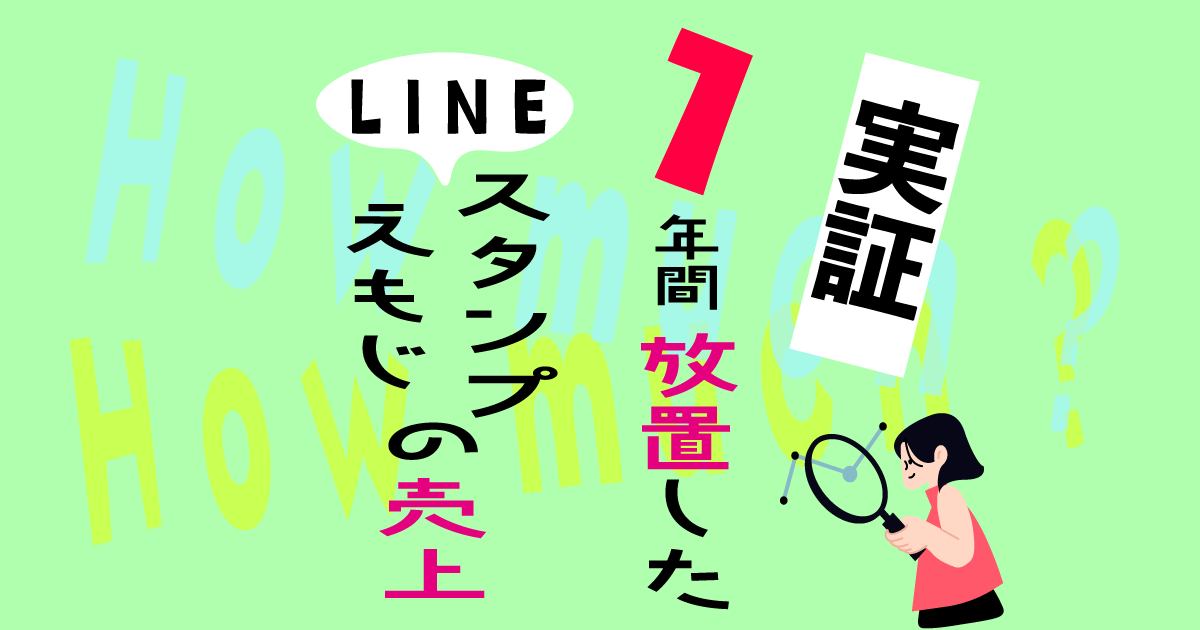

コメント